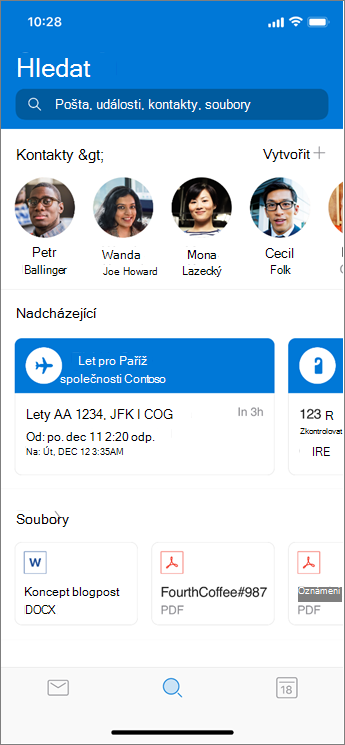Tipy pro Outlook pro iOS a Android
Applies To
Outlook pro iOSDalší tipy a videa pro Outlook pro iOS a Android najdete tady.
Správa oznámení
-
Přejděte na nastavení > oznámení v části Pošta.
-
Změna e-mailových účtů, pro které chcete zobrazit oznámení
-
Nastavení e-mailových oznámení pro prioritní a dalšíDoručená pošta, prioritní doručenou poštu, Oblíbené lidinebo žádné.
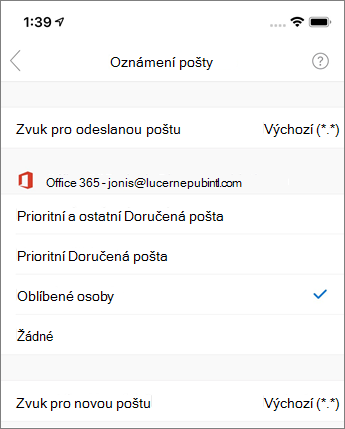
Změna možností Potažení prstem
Při prvním potažení e-mailu vám Outlook pomůže nastavit preferované akce Potáhnutí prstem. Aktualizace nastavení:
-
Vyberte nastavení > Možnosti Potažení prstem.
-
Vyberte možnosti, které chcete potáhnout doprava , a potáhněte prstem doleva.
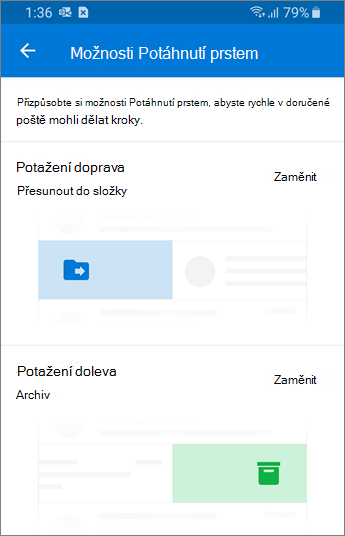
Přidání automatické odpovědi
-
Vyberte Nastavení.
-
Zvolte poštovní účet.
-
Vyberte Automatické odpovědi a zapněte ho.
-
Zvolte, jestli chcete Odpovědět všem nebo Odpovědět jenom na moji organizaci. Pokud odpovíte všem, zvolte, jestli chcete používat různé zprávy.
-
Po dokončení zaškrtněte políčko.
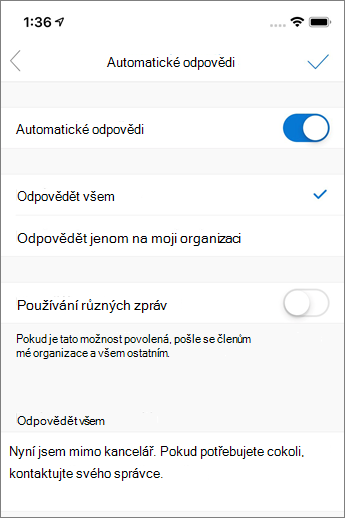
Najděte, co potřebujete
Naše inteligentní hledání vám pomůže najít nejlepší lidi, zvláštní události, nadcházející cestovní informace, dodávky balíčků, rezervace restaurace a dokumenty, aniž byste museli nic zadávat. Dvojím klepnutím na ikonu Hledat vyhledejte klíčové slovo.
Pokud je to nedávná příloha, můžete přejít na kartu hledání a Prohlédněte si část soubory nebo zadejte klíčové slovo nebo jméno osoby, které jste soubor poslali.